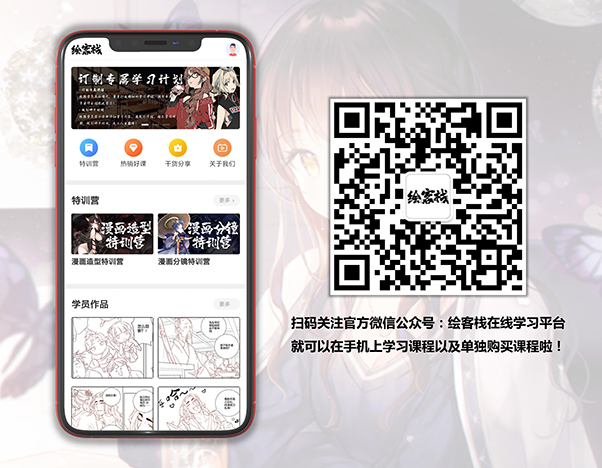漫画中字符、音效字的绘制!
完成的步骤
漫画中文字字符和效果线等这些装饰部分是属于最后的“工序”,很多画师会在最后将他组合在一起。如果你在绘制的早期阶段绘制它们,可能会在上色时妨碍到上色人员的操作,造成干扰。将他放在最后一步进行绘制,也会减少很多错误,同时也会简化很多步骤,从而可以很快提高自己工作的效率。
手写字符是“边界效应”,易于查看
字符适用于表达角色的心情、拟音和效果音这些的效果。
然我们来了解一下“咚”、“心跳加速”、“嘎”等,这些平时在各种作品中经常使用的绘画文字,并将他们储存在自己的库中。这样可能在紧要关头帮助到你,或者也可能会提升你的绘画质量。
那么我们马上来实践吧。今天通过区分使用“白字加黑框”、“黑色加白框”这2种,来介绍不同的字符的模式。

首先从“白字加黑框”来开始。创建一个“新图层”,并将其命名为“白色字符”。

如上图所示,图层顺序位于您正在处理的图层上方
单击图层属性中的“边界效果”图标,将边缘的粗细设置为任意数值。
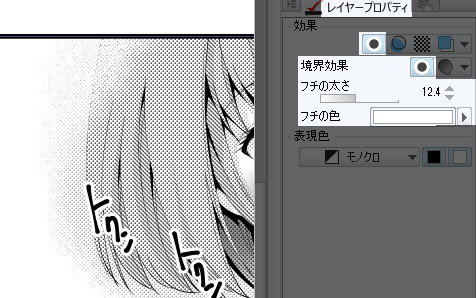
将边缘颜色设置为“黑色”,即可完成。
在黑色文字带有白色边框的情况下,把颜色颠倒就可以了。
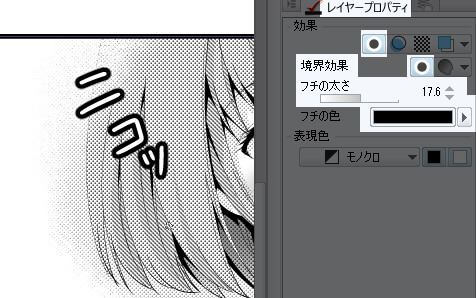
另外,“黑白边框”的图层设定,可以通过改变刚才1~5个工序的颜色就可以了。
有了图层后,试着用不同的文字绘制吧。
效应线有“集中线”和“流线”。
- 如何用标尺工具画一条线
- 如何使用“图形”工具绘制线条

用标尺工具划出效果线
这种绘制方式的好处是,可以按照想象的方式来描绘线条、数量这些。
让我们来尝试一下。
划一条集中线
创建一个“新图层”,并将其命名为易于理解的名称,例如“效果线”。
如果想要绘制“集中线”,选择“创建标尺”工具中的“特殊标尺”中的“辐射”,然后单击任意位置进行设置,然后你可以对着“辐射”画一条线。
可以在一个图层上绘制多个标尺。标尺可以从“显示”切换到“切换要捕捉的特殊标尺”。

漫画中字符、音效字的绘制!
※向鼻子下方的标记画一条线。
画一条水平线
“特殊标尺”中的“水平线”,可以水平绘制了。
选择“创建标尺”工具中的“特殊标尺”中的“平行线”,然后在按住Shift的同时水平拖动以拉动标尺。
※如果不按Shift,可以以任意角度拉动标尺。
之后,用笔等画一条线就完成了。
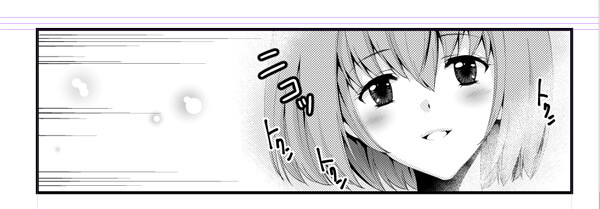
绘客推荐
- 1 插画创作分享!(一)
- 2 描绘萌系人物的身体!
- 3 画各种可爱的帽子!
- 4 画各种可爱的发饰!
- 5 中长发和长发的画法!
- 6 画各种各样的耳朵!
- 7 眼睛的各种方法分享!【下篇】
- 8 仰视以及俯视等面脸部的绘画技巧!
- 9 侧面以及四分之三侧面脸部的绘画技巧!
- 10 日系漫画服饰的绘制方法(1)